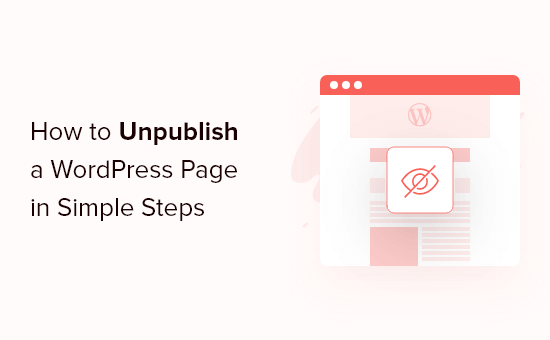Vuoi annullare la pubblicazione di una pagina sul tuo sito WordPress?
A volte desideri annullare la pubblicazione delle pagine di WordPress per motivi di modifica e privacy. Oppure, devi nascondere pagine specifiche da gruppi di utenti.
In questo articolo, ti mostreremo come puoi facilmente annullare la pubblicazione di una pagina WordPress, passo dopo passo.
Perché annullare la pubblicazione di una pagina WordPress?
Quando stai costruendo un Sito Web WordPress, crei e pubblichi pagine per renderle attive per i visitatori del tuo sito web.
Ma ci possono essere momenti in cui vorrai annullare la pubblicazione di queste pagine in modo che non siano visibili ad altri.
Ad esempio, forse hai cambiato idea su determinate pagine e desideri portare il tuo sito in una nuova direzione. Oppure hai pubblicato per errore una pagina che non vuoi che i tuoi visitatori vedano.
WordPress rende facile annullare la pubblicazione delle pagine, nasconderle ai visitatori, renderle accessibili solo a determinati visitatori e altro ancora.
Detto questo, diamo un’occhiata ad alcuni modi diversi per annullare la pubblicazione di una pagina sul tuo sito Web WordPress. Usa semplicemente i collegamenti rapidi qui sotto per andare al tuo metodo preferito per annullare la pubblicazione di una pagina.
- Annullare la pubblicazione di una singola pagina WordPress
- Annullamento della pubblicazione di più pagine WordPress
- Rendere una pagina WordPress privata o protetta da password
- Creare una pagina WordPress solo per i membri
Metodo 1: annullare la pubblicazione di una singola pagina WordPress
L’annullamento della pubblicazione di una pagina ti consente di rimuoverla dal tuo sito web pur offrendoti la possibilità di modificare la pagina e ripubblicare in seguito.
Il modo più semplice per farlo è trasformare la pagina in una bozza. Questo nasconde la pagina ai visitatori del tuo sito web, ma gli utenti che hanno effettuato l’accesso possono comunque visualizzare e modificare la pagina dalla dashboard della pagina.
Se hai notato errori nella pagina o vuoi migliorare il contenuto, questa è un’ottima opzione.
Per farlo, vai a Pagine » Tutte le pagine quindi passa il mouse sulla pagina e fai clic sul link “Modifica”.
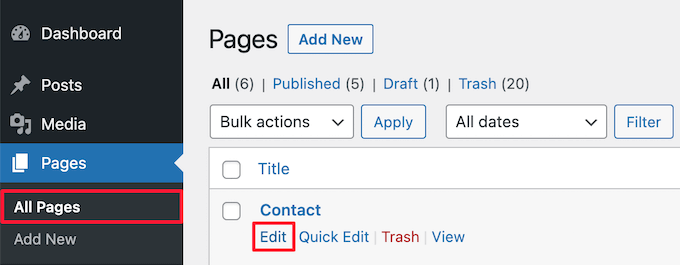
Questo ti porterà alla schermata dell’editor di pagina.
Quindi, fai clic sul link “Passa alla bozza” nella parte superiore della pagina.

Questo fa apparire un popup che confermerà se vuoi cambiare la pagina in una bozza.
Basta fare clic sul pulsante “OK”.
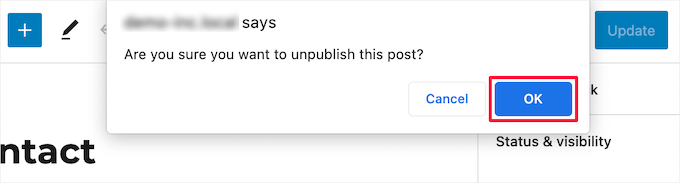
Questo aggiornerà automaticamente la tua pagina in una bozza.
Se non hai più bisogno della pagina sul tuo sito o è obsoleta, puoi eliminare completamente la pagina.
Questo è simile all’aggiunta della tua pagina al cestino o al cestino del tuo computer.
Per fare ciò, fai clic sul pulsante “Sposta nel cestino” nel menu a destra e la tua pagina verrà spostata nel cestino.

Nota: Se la pagina che stai eliminando si posiziona nei motori di ricerca e ti sta portando traffico, ti consigliamo di reindirizzare l’URL a un’altra pagina pertinente, in modo da non perdere le classifiche SEO. Per maggiori dettagli, consulta la nostra guida per principianti a creare reindirizzamenti 301 in WordPress.
Metodo 2: annullare la pubblicazione di più pagine WordPress contemporaneamente
Se stai ridisegnando o spostare un sito web in un nuovo dominio, allora potresti avere un mucchio di pagine che non ti servono più o che vuoi semplicemente modificare. Invece di esaminarli uno alla volta, puoi annullare la pubblicazione o eliminarli tutti in una volta.
Per farlo, vai a Pagine » Tutte le pagine e quindi seleziona la casella accanto alle pagine di cui desideri annullare la pubblicazione.
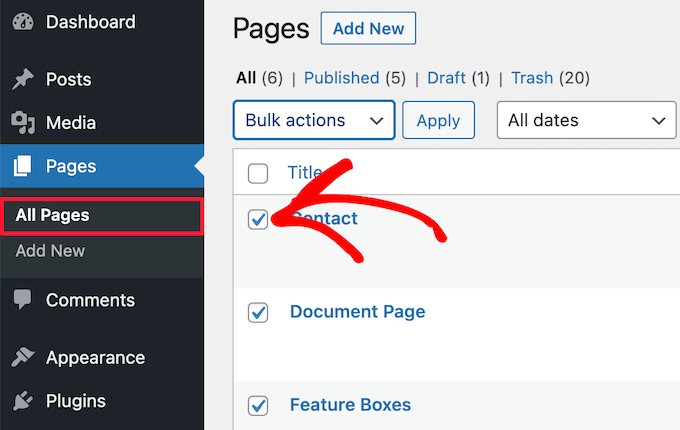
Questo ti darà una casella di opzione in cui puoi impostare più pagine come bozza. Basta fare clic sul menu a discesa “Azioni in blocco” e selezionare “Modifica”, quindi fare clic su “Applica”.
Quindi, seleziona “Bozza” dalla casella a discesa “Stato” e fai clic su “Aggiorna”
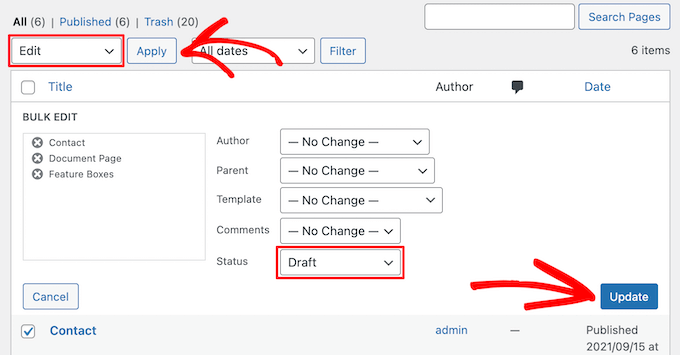
Puoi anche spostare più pagine nel cestino selezionando “Sposta nel cestino” nel menu a discesa “Opzioni collettive”.
Quindi, fai clic su “Applica”.
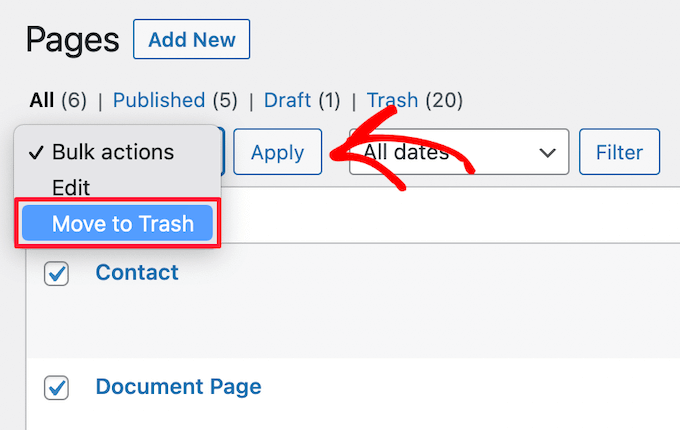
Puoi visualizzare le tue pagine nel cestino facendo clic sull’opzione di menu “Cestino”.
Quindi, seleziona la casella accanto alle pagine che desideri eliminare completamente e seleziona “Elimina definitivamente” dal menu a discesa “Azioni collettive”.
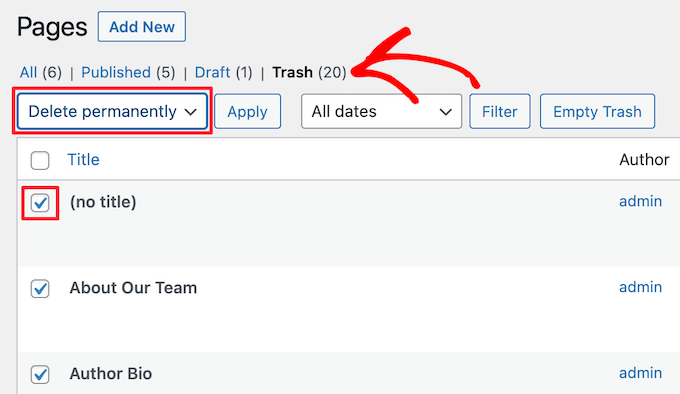
Successivamente, fai clic sul pulsante “Applica”.
Questo rimuove definitivamente le pagine dal tuo sito web e non può essere ripristinato, quindi elimina solo le pagine che sei sicuro di non aver bisogno in futuro.
Metodo 3: rendere una pagina WordPress privata o protetta da password
La protezione con password di una pagina WordPress ti consente di mantenere determinate aree del tuo blog WordPress privato.
Questo può essere utile se desideri creare un’area separata del tuo sito web per i clienti o i membri del team. Può anche essere utile se vuoi nascondere alcune pagine del tuo sito che stai ancora costruendo.
Innanzitutto, è necessario aprire la pagina che si desidera proteggere con password. Quindi, fai clic su “Pubblico” nella sezione “Visibilità”, nel menu a destra.
Quindi, seleziona l’opzione “Protetto da password” e inserisci la tua password nella casella.
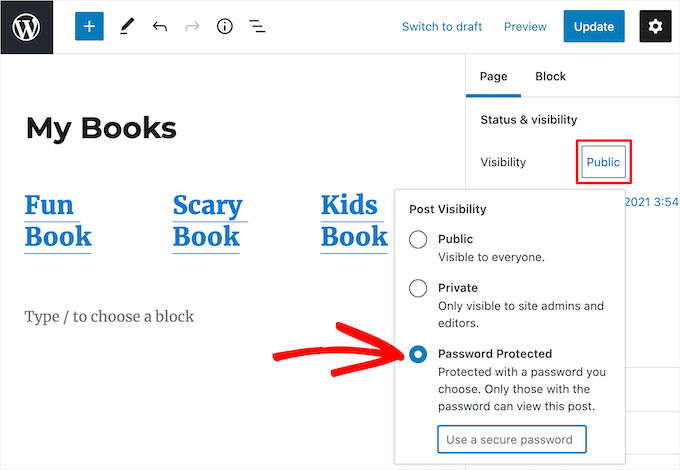
Successivamente, fai clic sul pulsante “Aggiorna” per salvare le modifiche.
Ora, quando i tuoi visitatori accedono alla tua pagina, verrà chiesto loro di inserire una password.
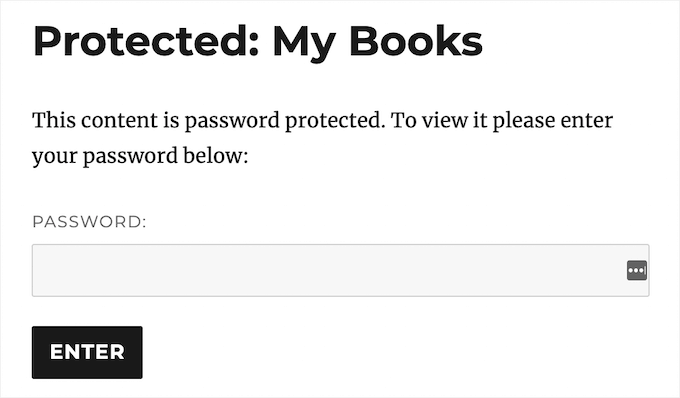
Un’altra opzione è quella di rendere la tua pagina privata, in modo che sia visibile solo agli amministratori e agli editori del tuo sito quando hanno effettuato l’accesso.
Per fare ciò, seleziona semplicemente l’opzione “Privato” dalla sezione “Visibilità”.
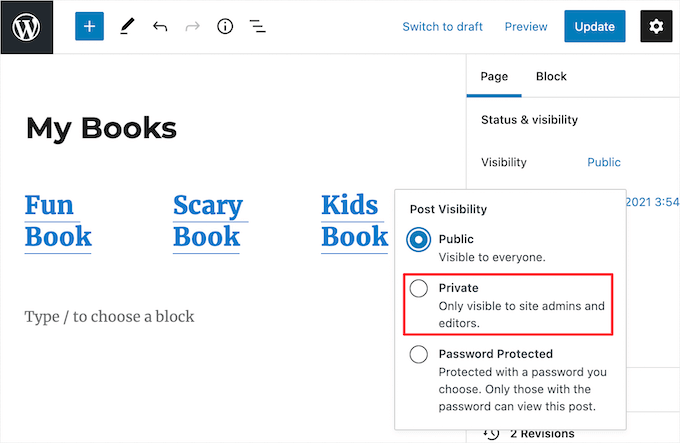
Quindi, ci sarà un popup che ti chiederà di confermare se vuoi rendere privata la pagina.
Basta fare clic sul pulsante “OK” e si aggiornerà automaticamente.
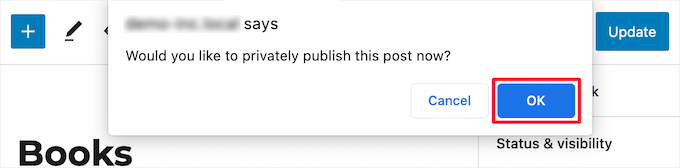
Se desideri visualizzare pagine private e protette da password, puoi tornare alla dashboard della pagina di WordPress.
Questo mostra tutte le tue pagine pubblicate, bozza, password e private a colpo d’occhio.
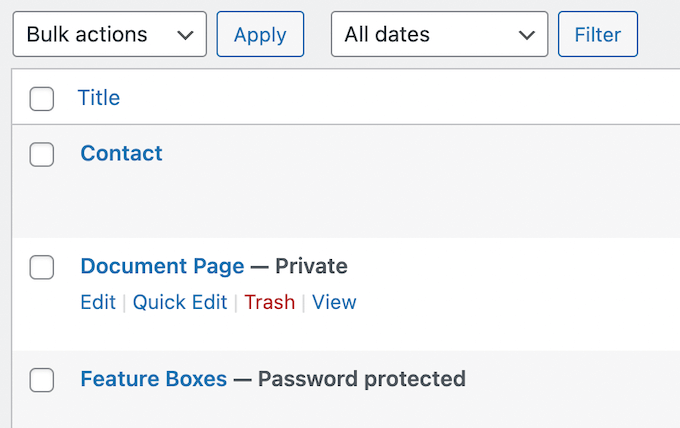
Metodo 4: creare una pagina WordPress solo per i membri
Puoi anche annullare la pubblicazione di una pagina e renderla visibile agli utenti con il giusto livello di iscrizione. I visitatori che non sono membri possono registrarsi per visualizzare la pagina. Questo può essere un ottimo modo per far crescere il tuo lista e-maile fare soldi onlinedal tuo sito web.
Il modo migliore per farlo è con il MemberPress collegare. È il miglior plugin per l’abbonamento a WordPress e ti consente di aggiungere facilmente funzionalità di appartenenza a qualsiasi sito.
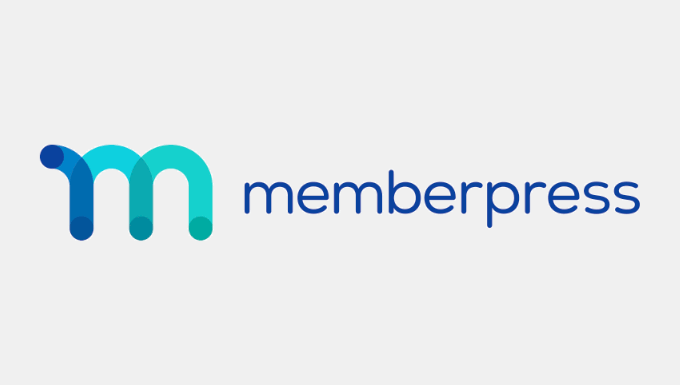
Il plugin è molto facile da usare e ti permette di vendere corsi online, download premium, contenuto a goccia, e altro ancora.
Esistono potenti funzionalità di controllo degli accessi che ti consentono di limitare l’accesso a specifiche pagine di WordPress con un paio di clic.
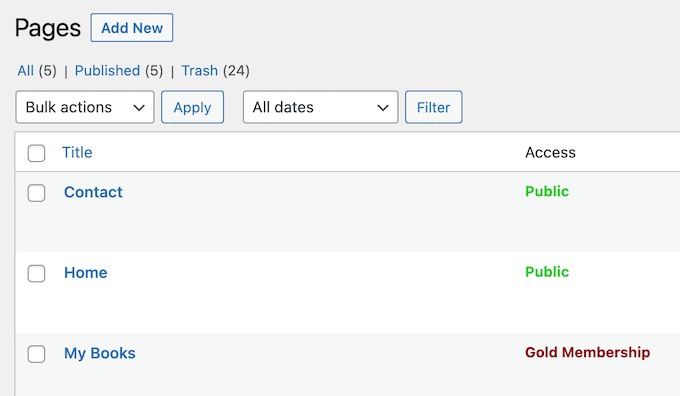
Per maggiori dettagli sulla limitazione dell’accesso a determinate pagine, consulta la nostra guida su come creare un paywall in WordPress.
Speriamo che questo articolo ti abbia aiutato a imparare come annullare la pubblicazione di una pagina WordPress. Potresti anche voler vedere la nostra guida su come registrare un nome di dominio e le nostre scelte esperte del miglior software di chatbot AI per il tuo sito web.
Se ti è piaciuto questo articolo, iscriviti al nostro Canale Youtube per i video tutorial di WordPress. Ci trovi anche su Twitter e Facebook.
il post Come annullare la pubblicazione di una pagina WordPress (4 semplici modi) è apparso per la prima volta su WPBeginner.